
Откройте таблицу, созданную в работе 6 (Список.xls).
Создание интервала критериев
1. Расположите интервал критериев, начиная с ячейки А19. Для этого: выделите диапазон с именами столбцов А1:F1; скопируйте выделенный диапазон в ячейки А19:F19.
2. Отберите информацию о книгах, которые закуплены или в 1-ом квартале или имеют тематику Экономика.
Порядок выполнения:
Ø в ячейку А20 занесите значение 1 кв, в ячейку В21 занесите значение Экономика (т.е. при расположении условий отбора на разных строчках формируется их связь по правилу ИЛИ);
Ø сделайте текущей любую ячейку в области База_данных;
Ø выполните команду Данные — Фильтр — Расширенный фильтр;
Ø в диалоговом окне Расширенный фильтр поле Исходный диапазон будет уже заполнено;
Ø в поле Диапазон условий либо наберите вручную (ввод осуществляется с использованием абсолютных адресов ячеек), либо выделите с помощью мыши диапазон А19:F21 (диапазон ячеек, в котором заданы условия отбора), нажмите кнопку ОК.
В результате будут отобраны записи, относящиеся к первому кварталу или у которых тематика Экономика.
3. Отмените действие фильтра. Для этого выполните команду Данные — Фильтр — Отобразить все.
4. Отберите информацию о книгах, которые закуплены в 1-м квартале и имеют тематику Экономика.
Порядок выполнения:
Ø переместите значение Экономика из ячейки В21 в ячейку В20 (т.е. при расположении условий отбора на одной строчке формируется их связь по правилу И);
Ø сделайте текущей любую ячейку в области База_данных;
Ø выполните команду Данные — Фильтр — Расширенный фильтр;
Ø выберите поле Диапазон условий, очистите его и введите в него диапазон $А$19:$F$20 (диапазон ячеек, в котором заданы условия отбора), нажмите кнопку ОК.
5. Отберите информацию о книгах, которые закуплены в 1,2 и 3-м кварталах. Порядок выполнения:
Ø очистите ячейку В20 (т.к. по столбцу Тематика условий отбора нет), в ячейки А21 и А22 занесите значения 2 кв и 3 кв соответственно;
Ø сделайте текущей любую ячейку в области База__данных;
Ø выполните команду Данные — Фильтр — Расширенный фильтр;
Ø выберите поле Диапазон условий, очистите его и введите в него диапазон $А$19:$Р$22 (диапазон ячеек, в котором заданы условия отбора), нажмите кнопку ОК.
6. Отберите информацию о книгах, которые закуплены в 1-м квартале по тематике Экономика, а во 2-м квартале по тематике Компьютеры.
Порядок выполнения:
Ø очистите ячейку А22, в ячейки В20 и В21 занесите значения Экономика и Компьютеры соответственно; Первая строка определяет условие отбора записей покупок книг в 1-м квартале по тематике Экономика, а вторая — во 2-м квартале по тематике Компьютеры. Условия в строчках объединены правилом И. Между собой строки объединены правилом ИЛИ;
Ø сделайте текущей любую ячейку в области База_данных;
Ø выполните команду Данные — Фильтр — Расширенный фильтр;
Ø выберите поле Диапазон условий, очистите его и введите в него диапазон $А$19:$F$21 (диапазон ячеек, в котором заданы условия отбора), нажмите кнопку ОК.
Применение текстовых критериев
1. Отберите информацию о книгах, названия которых начинаются с латинских букв.
Порядок выполнения:
Ø очистите диапазон ячеек А20:В21, в ячейку С20 занесите условие <А (русская буква), т.е. отберите все названия, которые начинаются с любой латинской буквы;
Ø сделайте текущей любую ячейку в области База_данных,
Ø выполните команду Данные — Фильтр — Расширенный фильтр;
Ø выберите поле Диапазон условий, очистите его и введите в него диапазон $А$19:$F$20 (диапазон ячеек, в котором заданы условия отбора), нажмите кнопку ОК.
Ø Отмените действие фильтра.
Применение вычисляемых критериев
1. Отберите информацию о книгах, цена которых больше средней цены всех книг.
Порядок выполнения:
Ø в ячейку С25 введите формулу определения средней цены всех книг:
=СРЗНАЧ(D2:D16)
Ø в ячейку В25 введите вычисляемый критерий:
=D2>$С$25,
где D2 — адрес первой ячейки, содержащей цену (адрес этой ячейки должен быть относительным);
Ø сделайте текущей любую ячейку в области База_данных;
Ø выполните команду Данные — Фильтр — Расширенный фильтр;
Ø выберите поле Диапазон условий, очистите его и введите в него диапазон $В$24:$В$25 (в диапазон ячеек, который определяет интервал критериев, обязательно включается ячейка над формулой), нажмите кнопку ОК.
Копирование выбранной информации в другое место рабочего листа без изменения количества столбцов
1. Отберите информацию о книгах, которые закуплены по тематике Компьютеры, и расположите отобранные записи, начиная с ячейки Н19. Порядок выполнения:
Ø очистите ячейку С20, в ячейку В20 введите слово Компьютеры;
Ø сделайте текущей любую ячейку в области База_данных;
Ø выполните команду Данные — Фильтр —- Расширенный фильтр;
Ø включите опцию скопировать результат в другое место;
Ø выберите поле Диапазон условий, очистите его и введите в него диапазон $А$19:$F$20 (диапазон ячеек, в котором заданы условия отбора);
Ø выберите поле Поместить результат в диапазон и введите в него диапазон $Н$19:$М$19 (количество ячеек в диапазоне равно общему числу столбцов в списке), нажмите кнопку ОК.
В ячейках, указанных в поле Поместить результат в диапазон, появятся заголовки столбцов, а под ними выбранные строки с информацией.
Копирование выбранной информации в другое место рабочего листа с использованием данных отдельных столбцов
1. Отберите информацию о книгах, которые закуплены в 3-м квартале, расположите отобранные записи, начиная с ячейки Н19, используя информацию из столбцов Дата, Название, Стоимость.
Порядок выполнения:
Ø очистите ячейку В20, в ячейку А20 введите 3 кв;
Ø очистите ячейки в диапазоне Н19:М24;
Ø в ячейку Н19 скопируйте содержимое ячейки А1 (название столбца Дата), в I19 — из ячейки С1, и в J19 — из ячейки F1;
Ø сделайте текущей любую ячейку в области База_данных;
Ø выполните команду Данные — Фильтр — Расширенный фильтр;
Ø включите опцию скопировать результат в другое место;
Ø выберите поле Диапазон условий, очистите его и введите в него диапазон $А$19:$F$20;
Ø выберите поле Поместить результат в диапазон и введите в него диапазон $Н$19:$J$19, нажмите кнопку ОК.
В ячейках под именами столбцов появятся выбранные строки с информацией.
Получение промежуточных и общих итогов
1. Определите по тематике Компьютеры суммарное количество и стоимость книг, закупленных в каждом квартале и всего за год.
Порядок выполнения:
Ø очистите ячейку А20, в ячейку В20 введите слово Компьютеры;
Ø сделайте текущей любую ячейку в области База_данных;
Ø выполните команду Данные — Фильтр — Расширенный фильтр;
Ø выберите поле Диапазон условий, очистите его и введите в него диапазон $А$19:$F$20;
Ø нажмите кнопку ОК. После этого отобраны все записи по тематике Компьютеры за весь год;
Ø выполните команду Данные — Итоги;
Ø в появившемся диалоговом окне Промежуточные итоги оставьте без изменения значения полей При каждом изменении и Операция;
Ø в поле Добавить итоги по включите элементы Количество и Стоимость. Проверьте, чтобы все остальные элементы в этом поле были выключены (отсутствовал крестик справа), нажмите кнопку ОК.
В результате получится таблица, представленная на рис. 12, в которой имеются итоговые строки за каждый квартал.
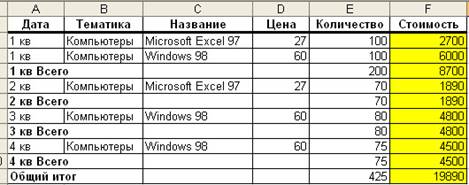
Рисунок 12 – Итоговая таблица
Скачано с www.znanio.ru
Материалы на данной страницы взяты из открытых источников либо размещены пользователем в соответствии с договором-офертой сайта. Вы можете сообщить о нарушении.